De populairste muziekstreamingservice van dit moment is Spotify die beschikt over een aantal behoorlijk diepe digitale kratten, die Apple Music kunnen evenaren op het gebied van muziekselectie. Spotify accepteert inzendingen van zowel niet-ondertekende artiesten als ondertekende artiesten, zodat je de beste werken kunt vinden van artiesten zo gevarieerd als The Weeknd, Taylor Swift, Arcade Fire, Drake en Phil Collins. Je kunt ook albums van nicheartiesten afspelen. Als u op zoek bent naar Hoe hele albums te downloaden vanaf Spotify voor offline luisteren ben je hier aan het juiste adres. Hier bieden we de gedetailleerde stappen om uw favoriete album te downloaden Spotify om op elk moment gemakkelijk met ze mee te lopen.
Inhoudsopgave Deel 1. Download hele albums van Spotify met PremiumDeel 2. Download hele albums van Spotify Zonder PremiumDeel 3. Conclusie
Hoe download je hele albums van Spotify? Is het mogelijk om het album van je favoriete artiest op te slaan voor offline luisteren? Als je daarvoor bent gesprongen Spotify Premium account, je moet er het beste van maken. Laten we delen hoe u albums kunt downloaden met Spotify Premie in dit deel.
Spotify heeft aangeboden Spotify Premium-gebruikers kunnen al meer dan tien jaar offline naar muziek luisteren. Spotify Met Premium kunt u afspeellijsten, albums en podcasts naar uw apparaat downloaden. Het integreerde ook een offline modus, zodat Spotify Premium-abonnees konden naar hun muziek blijven luisteren als een stabiele internetverbinding niet noodzakelijkerwijs bereikbaar was.
Albums downloaden van Spotify, je moet een zijn Spotify Premium-abonnee. Bovendien hangt de downloadtijd van een heel album af van uw internetsnelheid. Zorg er dus voor dat uw apparaat is verbonden met een sterk en stabiel netwerk.
Op Android en iOS
Alle albums die u downloadt, nemen een deel van de beschikbare opslagruimte van uw apparaat in beslag. Als gedownloade albums te veel ruimte in beslag nemen, is het misschien tijd om wat huishoudelijk werk te doen. Zorg ervoor dat uw mobiele apparaat voldoende opslagruimte heeft om muziekbestanden op te slaan. Hier ziet u hoe u hele albums kunt downloaden Spotify op mobiel.
Stap 1. Start de Spotify app op Android en iOS. Zoek het album dat u wilt downloaden en tik erop.
Stap 2. Zoek de knop Downloaden (een naar beneden wijzende pijl) bovenaan het album. Klik erop om het downloaden van dit album te starten. Onder elk nummer in het album verschijnt een naar beneden wijzende pijl, die groen wordt zodra het downloaden is voltooid. Om uw downloads te controleren, gaat u rechtsonder naar Uw bibliotheek en klikt u bovenaan op het tabblad Gedownload.
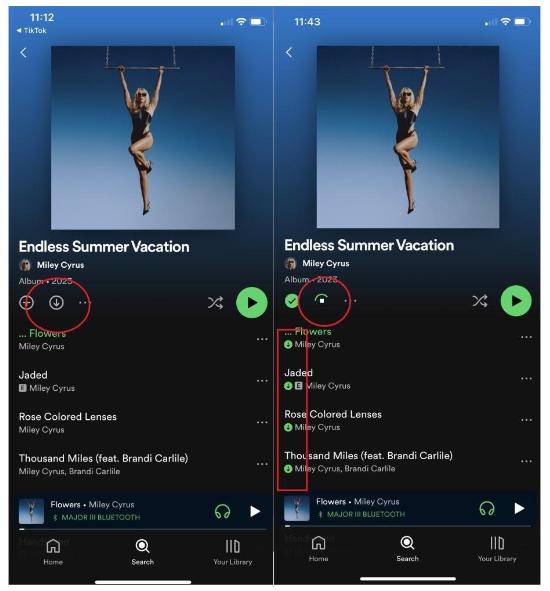
Stap 3. Tik linksboven op je profielfoto. Ga naar Instellingen en privacy > Afspelen. Schakel de schakelaar Offlinemodus in.
On Desktop
Hier ziet u hoe u hele albums kunt downloaden Spotify op uw bureaublad.
Stap 1. Open de Spotify desktop-app en vind het album dat je leuk vindt.
Stap 2. Zoek naar de naar beneden gerichte pijl op het album naar keuze. Als u erop klikt, wordt het onmiddellijk gedownload. Vind het later onder Uw bibliotheek.
Stap 3. Klik linksboven op het icoontje met de 3 stippen. Ga naar Bestand > Offlinemodus. Dit zou moeten forceren Spotify naar de offlinemodus.

Zoals we hierboven hebben besproken, zijn de downloadfunctie en de offlinemodus alleen volledig beschikbaar voor Premium-gebruikers. Het brengt echter verschillende beperkingen met zich mee. Een daarvan is dat ze alle verliezen Spotify cachebestanden die naar hun apparaat zijn gedownload wanneer een gebruiker zijn of haar account beëindigt Spotify Premium-abonnement. Vanwege DRM kunt u ze niet naar andere apparaten overbrengen, zelfs als u weet waar cachebestanden zijn opgeslagen.
Als u liever naar albums op andere apparaten luistert, zoals een iPod, Sony Walkman of autoradio-ontvangers, hoe kunt u deze dan afspelen? Als u uw eigen beltoon wilt maken met uw favoriete album, kunt u hier hele albums downloaden Spotify zonder Premie? In dit geval DumpMedia Spotify Music Converter zal de beste hulp zijn.
DumpMedia Spotify Music Converter wint aan populariteit onder Spotify luisteraars vanwege de geweldige muziekdownloadservice. Het maakt niet uit of u een gebruiker bent van Spotify gratis of Spotify Premium, u kunt downloaden en converteren Spotify nummers, afspeellijsten en albums naar MP3, AAC, ALAC, FLAC of andere formaten die gebruikmaken van DumpMedia.
Ondertussen DumpMedia blikje verwijder DRM-beveiliging van Spotify zodat u onbeperkt kunt downloaden en deze naar elk apparaat kunt overbrengen. Beter nog: de downloads zullen altijd beschikbaar zijn, zelfs als uw abonnement afloopt. Na conversie kunnen de geconverteerde muziekbestanden in originele audiokwaliteit worden bewaard als 320 Kbps audio.
Met tal van voordelen, DumpMedia Spotify Music Converter valt op als de beste Spotify downloadprogramma voor Mac en Windows om hele albums te downloaden. Maar hoe download je hele albums van Spotify voor de allereerste keer zonder Premium? Maak je geen zorgen, wij laten je stap voor stap duidelijk zien hoe je hem bedient.
Download gratis Download gratis
Stap 1. Lancering DumpMedia Spotify Music Converter op uw Mac en open Spotify webspeler. Meld u aan bij uw Spotify account om toegang te krijgen tot uw bibliotheek. Sleep daarna het nummer of de afspeellijst die je leuk vindt naar de conversieknop (een pluspictogram).

Stap 2. Wanneer het album is toegevoegd aan de DumpMedia Spotify Music Converter, ga met de cursor naar de rechterbovenhoek van het scherm en klik in het veld naast Alle taken converteren naar. Je ziet een lange lijst met formaten. Kies uw voorkeursformaat.

Stap 3. Klik op de knop "Alles converteren" om albums te downloaden Spotify. Later kunt u de downloads vinden op het tabblad "Voltooid".

Hoe hele albums downloaden? Nadat je de bovenstaande stappen hebt gelezen, kun je je favoriete albums verkrijgen met Premium. Om te houden Spotify downloads, moet u minimaal één keer per 30 dagen verbinding maken met internet. Als dit niet het geval is, verliest u na een maand de toegang tot gedownloade albums en podcasts. Als u geld wilt besparen, aarzel dan niet om het te vragen DumpMedia Spotify Music Converter voor hulp. De software kan uw favoriete albums gratis downloaden!
